怎么更改照片大小kb 图片大小kb怎么调整
更新时间:2024-02-12 17:44:46作者:xtliu
在现代社交媒体和互联网时代,照片的使用已经成为我们日常生活中不可或缺的一部分,有时候我们在上传照片时会遇到尺寸过大的问题,这不仅会占用存储空间,还可能导致上传速度变慢或无法成功上传。如何更改照片的大小以减小文件的大小呢?今天我们将探讨一些简单的方法来调整照片的大小,使其更适合我们的需求。无论是为了在社交媒体上分享精美的瞬间,还是为了方便地通过电子邮件发送照片,了解如何更改照片大小将为我们带来更多便利和乐趣。
操作方法:
1.第一步:选中需要改变大小的图片,单击鼠标右键。打开方式选择“画图”,红色线框标记的就是当前图片的大小。
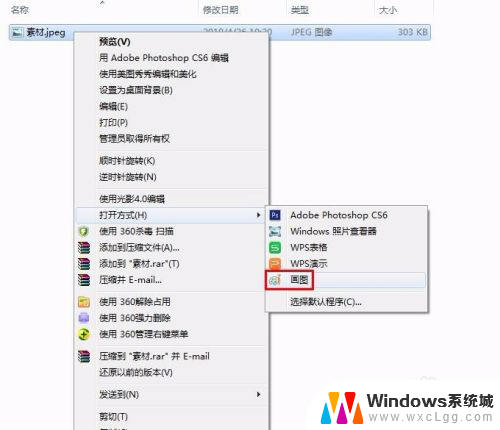

2.第二步:在工具栏中单击“重新调整大小”按钮。
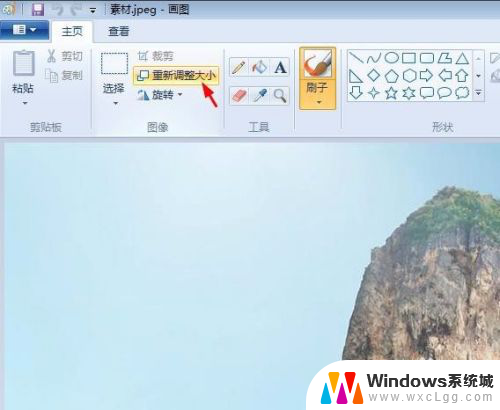
3.第三步:如下图所示,弹出“调整大小和扭曲”对话框。可以通过“百分比”和“像素”两种方式调整图片大小。
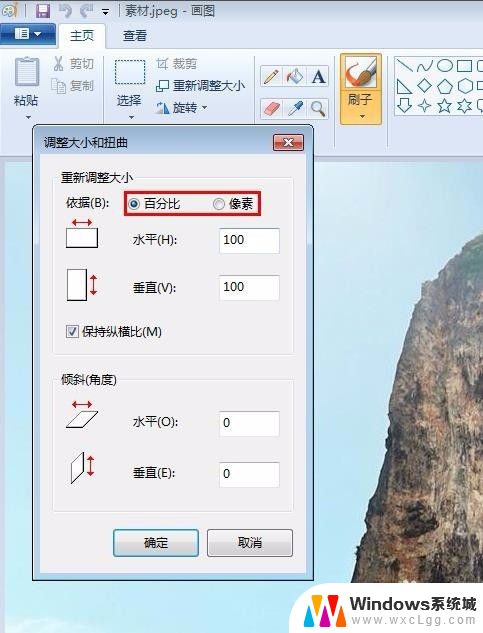
4.第四步:我们选择像素,输入要设置的水平和垂直数值。单击“确定”按钮。
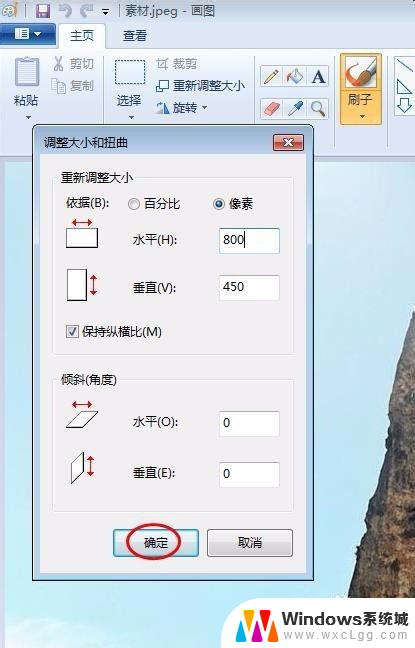
5.第五步:单击左上角“保存”按钮,图片kb就变小了。
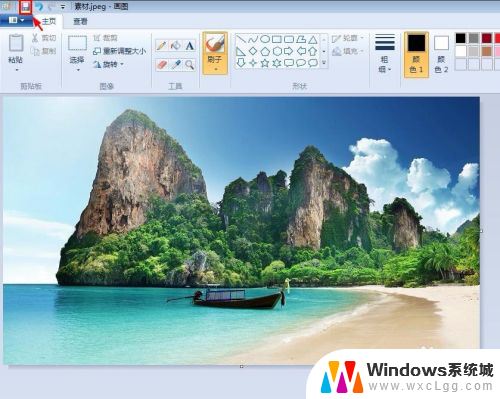
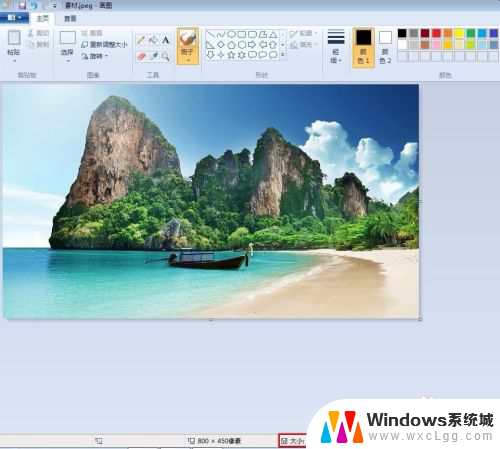
以上是如何调整照片大小(以KB为单位)的全部内容,如果您遇到相同的问题,可以参考本文中介绍的步骤进行修复,希望这对您有所帮助。
怎么更改照片大小kb 图片大小kb怎么调整相关教程
-
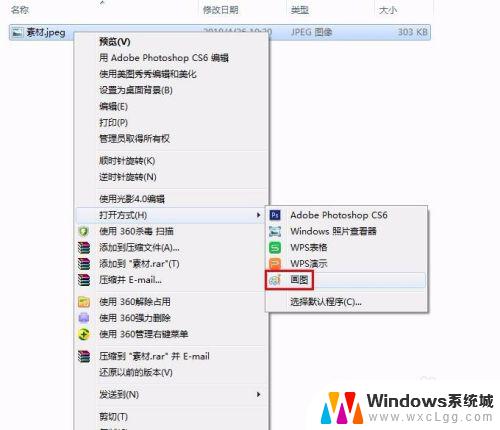 怎样调整照片大小kb 怎么压缩图片大小kb
怎样调整照片大小kb 怎么压缩图片大小kb2023-10-04
-
 怎么改照片kb大小 如何调整图片大小kb
怎么改照片kb大小 如何调整图片大小kb2025-03-26
-
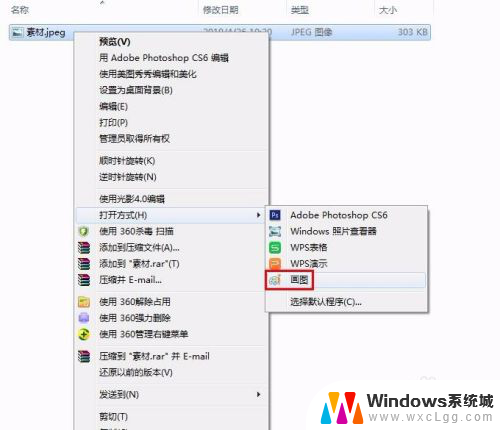 怎么更改照片大小kb 怎么压缩图片大小kb
怎么更改照片大小kb 怎么压缩图片大小kb2025-03-19
-
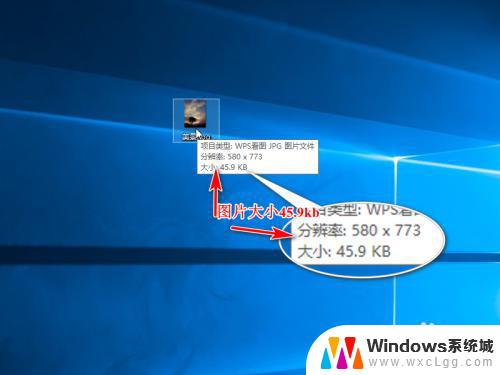 照片在电脑上怎么改大小kb 怎么在电脑上调整图片大小kb
照片在电脑上怎么改大小kb 怎么在电脑上调整图片大小kb2024-01-30
-
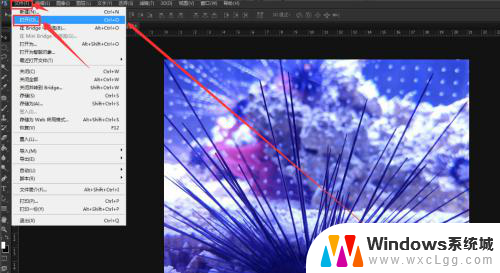 如何用ps降低图片kb大小 图片kb怎么减小
如何用ps降低图片kb大小 图片kb怎么减小2024-09-02
-
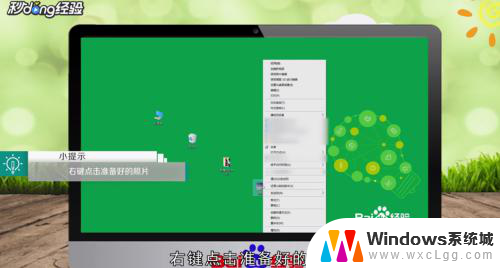 电脑如何缩小照片的kb 照片怎么减小kb
电脑如何缩小照片的kb 照片怎么减小kb2024-06-13
电脑教程推荐
- 1 固态硬盘装进去电脑没有显示怎么办 电脑新增固态硬盘无法显示怎么办
- 2 switch手柄对应键盘键位 手柄按键对应键盘键位图
- 3 微信图片怎么发原图 微信发图片怎样选择原图
- 4 微信拉黑对方怎么拉回来 怎么解除微信拉黑
- 5 笔记本键盘数字打不出 笔记本电脑数字键无法使用的解决方法
- 6 天正打开时怎么切换cad版本 天正CAD默认运行的CAD版本如何更改
- 7 家庭wifi密码忘记了怎么找回来 家里wifi密码忘了怎么办
- 8 怎么关闭edge浏览器的广告 Edge浏览器拦截弹窗和广告的步骤
- 9 windows未激活怎么弄 windows系统未激活怎么解决
- 10 文件夹顺序如何自己设置 电脑文件夹自定义排序方法